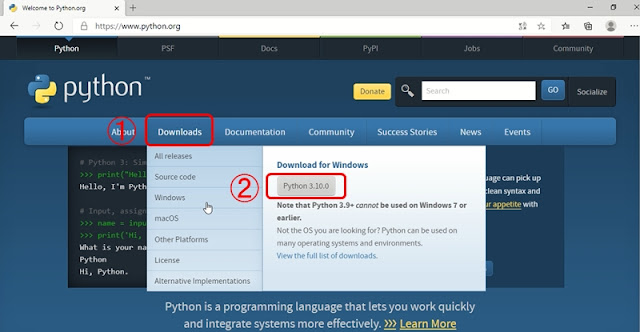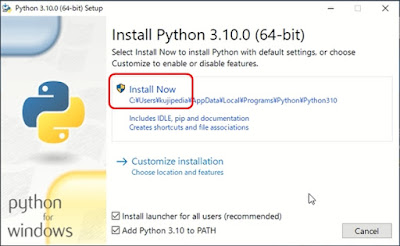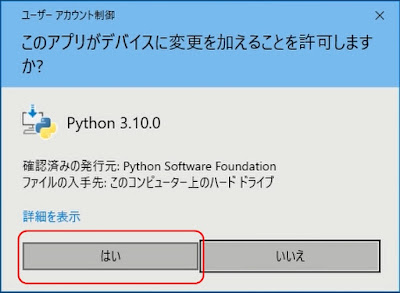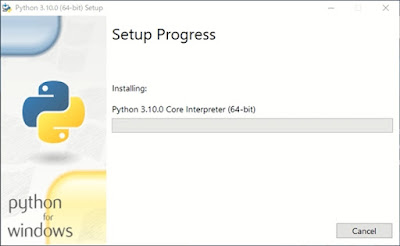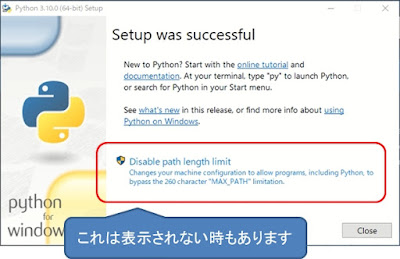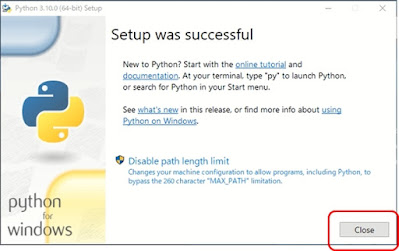Windows10にPython 3.10.0をインストール
概要
Windows10は、PythonをMicrosoft Storeからもインストールすることができますが、公式サイトPython Software Foundationからダウンロードしてインストールすることもできます。
ここでは、Python Software Foundationからダウンロードしてインストールする方法を説明しています。
Microsoft Storeからインストールする方法は以下を参考にしてください。
linkMicrosoft StoreからPythonをインストール
手順
ダウンロード
公式サイト(open_in_newhttps://www.python.org/)からインストーラをダウンロードします。ダウンロードは、「Downloads」にマウスを乗せると表示される「Download for Windows」の下のPython3.x.xをクリックします。
インストール
ダウンロードしたインストーラ(python-3.x.x-amd64.exe)を起動します。
インストーラが起動したら「Add Python 3.xx to PATH」をチェックします。チェックしなくてもインストールできますが、チェックすることをおすすめします。
「Add Python 3.xx to PATH」をチェックしておくと、PythonをインストールしたディレクトリをPATH環境変数に追加してくれます。こうしておくと、PowerShell やコマンドプロンプトでPythonを実行するときに自分でPATH環境変数を設定したり、フルパスで動かしたりする必要がなくなります。
「Install Now」をクリックします。
下の確認画面が表示された場合は、「 はい」 をクリックします。
インストールが始まるので、完了まで待ちます。
下の画面が表示されたらインストールは完了です。
インストール完了画面に、下のように[Disable path length limit]が表示される場合があります。これをクリックして実行するとWindowsのパスの長さの制限を解除できます。長いパス名が必要なら実行しておきましょう。そうでなければ無理に実行する必要はありません。[Disable path length limit]については、下の「info情報」をみてください。
下で説明しているWindowsの「パスの最大長の制限」の回避を自動的に設定してくれて、ファイルパスの最大長は260文字という制限がなくなります。
Pythonのインストール時に、下で説明しているパスの最大長の制限がすでに回避(解除)されている場合は、「Disable path length limit」は表示されません。
Windowsは長い間ファイルパスの最大長は260文字という制限がありました。
Windows 10 バージョン1607以降でこの制限を回避できるようになりました。しかし、Windowsをインストールしたデフォルトの状態ではこの制限を回避されません。明示的に設定をして回避する必要があります。
詳しくは「open_in_newMaximum Path Length Limitation - Win32 apps | Microsoft Docs」を見てください。
Pythonを動かす
PowerShellで「python --version」を実行します。インストールしたPythonのバージョンが表示されます。